Canal de Control Room
El canal de Control Room es la representación del bus que está configurado como el bus Main Mix en la pestaña Salidas, en la ventana Conexiones de audio o la que está seleccionada como fuente de monitor.
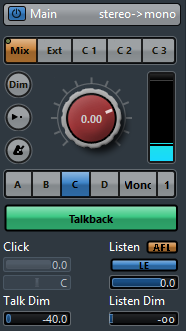
La siguiente sección contiene una descripción de los controles individuales.
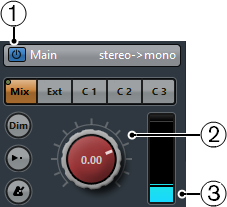
Activar canal de Control Room
Le permite activar/desactivar el canal de Control Room.
Nivel de señal
Le permite ajustar el volumen de la salida de la Control Room. Esto no afecta al nivel de entrada de grabación ni al nivel de la Main Mix a la hora de exportar la mezcla de audio. Pulse Ctrl/Cmd y haga clic para ajustar el nivel al nivel de referencia especificado en el diálogo Preferencias (página VST–Control Room).
Medidor de señal
Muestra el volumen de la salida de la Control Room.
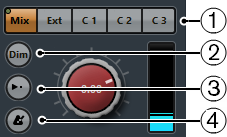
Selectores de origen
Le permiten seleccionar la fuente del canal de Control Room. Las fuentes disponibles dependen de los canales que añada a la Control Room. Los indicadores de presencia de señal, en la esquina superior izquierda se encienden cuando un canal origen está enviando datos al canal de Control Room.
Atenuar señal
Active esto para bajar el nivel de la Control Room una cantidad fija. Esto permite una reducción rápida del volumen de monitores sin afectar al nivel de monitores actual. Hacer clic en el botón Atenuar (DIM) de nuevo establece el nivel de monitor al valor anterior.
Usar nivel de referencia
Active este botón para ajustar el nivel de la Control Room al nivel de referencia especificado en el diálogo Preferencias (página VST–Control Room). El nivel de referencia es el nivel que se usa en entornos de mezcla calibrados, tales como los platós de doblaje de películas.
Activar clic de metrónomo
Activa el clic del metrónomo.
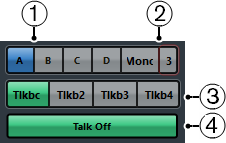
Selectores de monitor
Le permiten seleccionar otra fuente de monitor.
Selectores de preset de downmix
Le permite seleccionar otro preset de downmix.
Activar talkback
Le permite activar el talkback para comunicarse entre la Control Room y los intérpretes en el estudio. Haga clic para activar, haga clic y mantenga para el modo momentáneo.
Desact. talk
Si añade más de 1 canal de talkback, la opción Desact. talk se vuelve disponible. Esto le permite desactivar todos los canales de talkback activados.
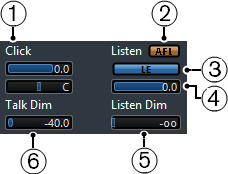
Nivel de clic y Panorama de clic
Use los controles Nivel de clic y Panorama de clic para ajustar el volumen y la posición del panorama del clic de metrónomo del canal Control Room.
AFL/PFL
Le permite determinar si la señal de un canal habilitado para la escucha se envía al canal de la Control Room después de haberle aplicado los ajustes de volumen y panorama (AFL) o antes de aplicar los ajustes de volumen y panorama (PFL).
Activar escuchar para la salida
Activa la función de escucha del bus para la salida de la Control Room.
Nivel de escucha
Le permite ajustar el volumen de las señales del bus de escucha que están enrutadas a la salida de la Control Room.
Atenuación de escucha
Esto le permite ajustar el volumen de la Main Mix, u origen de monitor, cuando los canales están en modo escucha. Esto mantiene los canales habilitados para la escucha en contexto con el Main Mix. Si el Nivel de atenuación de escucha está ajustado al valor mínimo, solo oirá los canales habilitados para la escucha.
Atenuación talk
Cuando Talkback está activo, este deslizador controla cuánto se reduce la salida de todos los canales de la Control Room, para impedir la realimentación no deseada.